Appareils Connectés – Autres Options
Cliquez sur un appareil déjà connecté pour voir d'autres options. Une fenêtre s'ouvre alors avec les détails et les paramètres de l'appareil sélectionné.
Vue d'ensemble de l'appareil :
Plateforme, Catégorie et Type :
La plateforme est Wiser, la catégorie est Éclairage et le type est Lumière.
Fabricant et Modèle :
Fabricant : Feller
Modèle : Wiser
Paramètres :
Fonction Centrale :
Activez ou désactivez la participation de l'appareil aux fonctions centrales, par exemple pour le contrôle dans des scénarios centraux.
Affichage dans l'App :
L'appareil peut être affiché dans les applications ou rester caché, selon le besoin.
Contrôle Vocal :
Activez la possibilité d'utiliser l'appareil via des assistants vocaux (par exemple, Google Assistant, Alexa ou Siri).
Affichage HAP :
Indique si l'appareil est disponible dans le Protocole d'Accessoire HomeKit (HAP) pour être contrôlé via Apple Home.
Connexion :
Scènes :
Affiche les scènes connectées, par exemple une scène où toutes les lumières sont éteintes (« Tout Éteindre »).
Configuration de l'Écran :
Qualité de connexion :
Cette option permet d'afficher la qualité de la connexion sur un écran d'état.
Autres Options :
Valeurs & Options :
Grâce à ce bouton, vous pouvez définir des réglages avancés tels que la luminosité de la lampe ou d'autres fonctions (selon le type d'appareil).
Logs de Données :
Ici, un journal des données peut être consulté, fournissant des informations utiles sur la connexion et l'activité de l'appareil.
Supprimer l'Appareil :
Si vous souhaitez retirer l'appareil du système, vous pouvez le faire via l'option « Supprimer appareil ».
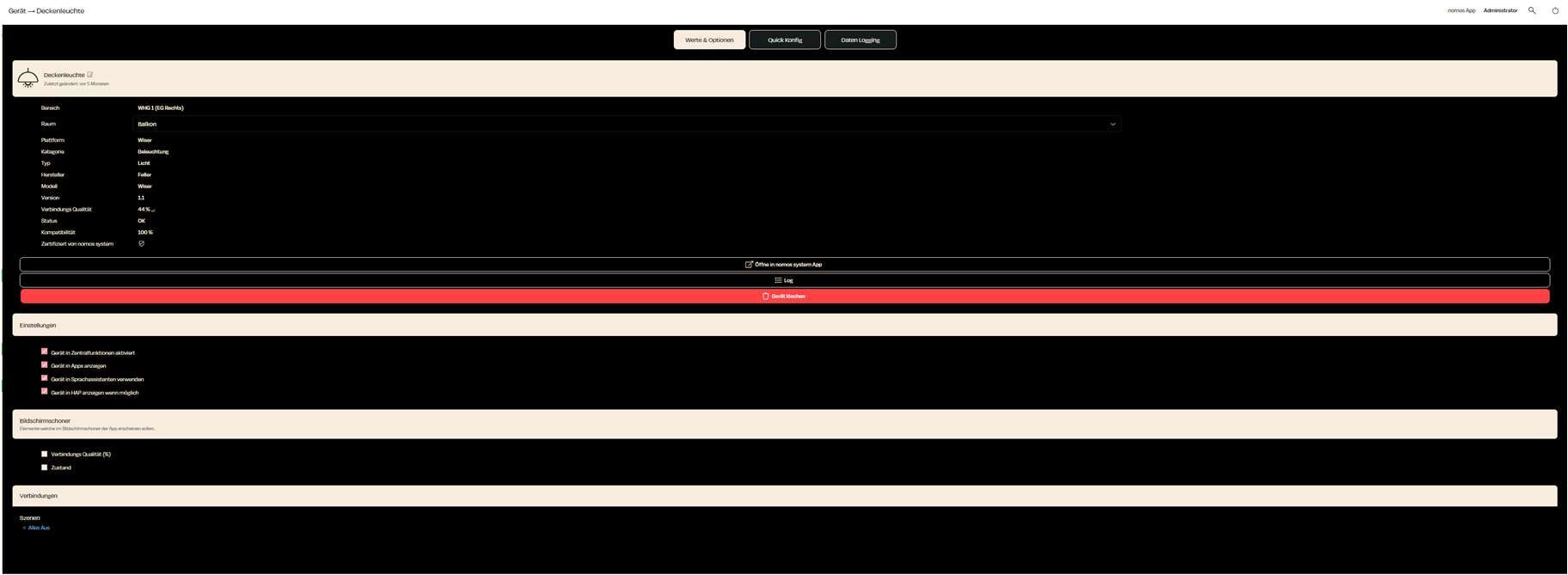
Zuletzt aktualisiert